小白一学就会的win7系统安装图文教程
- 分类:Win7 教程 回答于: 2021年01月06日 09:42:00
想找一篇真正的在线win7安装方法图文教程怎么那么难,很多网站上提供的教程要么是文不对题,要么就是图片不清晰,而且有些安装方式还是错误的。今天和小编一起学习真正的win7安装方法吧。
真正的在线win7安装方法图文教程:
1、百度搜索小白系统官网(www.xiaobaixitong.com)打开小白一键重装软件官网下载软件并打开。
2、在软件中选择 Windows 7 系统并点击下一步进行安装。

3、在预装软件中选择360安全卫士或者QQ管家以方便在重装完系统后优化系统用。
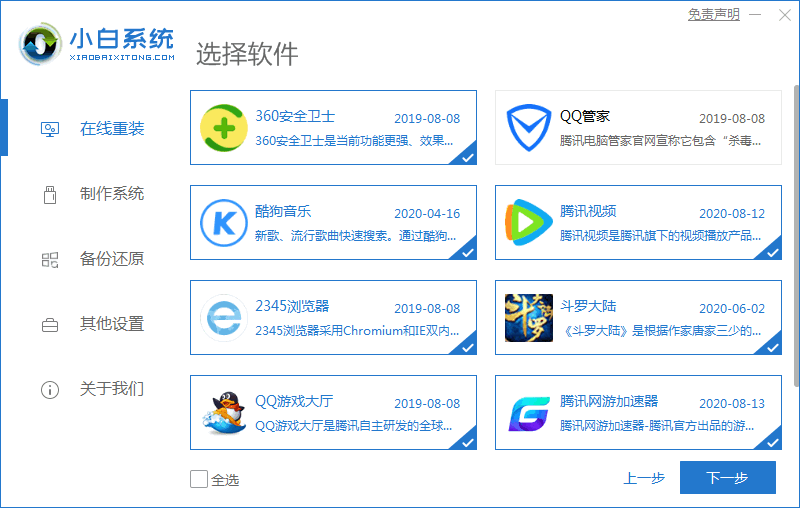
4、接下来软件就会帮助我们开始进行下载了。

5、下载完成后软件会自动执行环境部署,部署完成选择重启电脑。
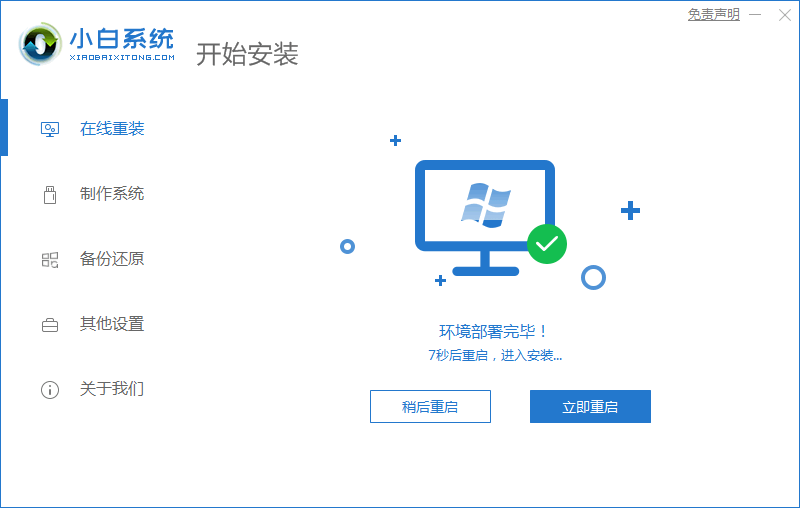
6、在重启开始菜单中选择第二个按回车直接进。

7、进入 PE 系统后小白装机工具会自动帮助我们安装系统,只需要耐心等候。

8、在提示修复引导中选择 C 盘修复。

9、在添加 PE 回写菜单中您可以选择添加或者取消。

10、安装完成后正常重启电脑即可。

11、重启电脑后在启动菜单中选择 Windows 7 系统进系统。

12、接下来就耐心等待系统进行安装即可。
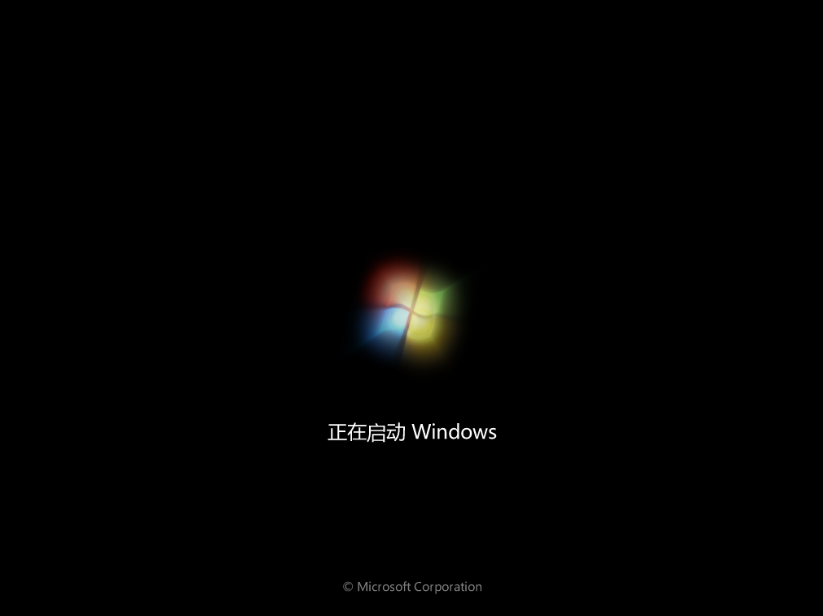
13、安装完成后就可以直接进电脑桌面啦。

小白一学就会的win7系统安装图文教程你学会了吗,您可以通过下载驱动精灵网卡版安装包或者360驱动大师网卡版拷贝到电脑上安装更新驱动即可。
 有用
26
有用
26


 小白系统
小白系统


 1000
1000 1000
1000 1000
1000 1000
1000 1000
1000 1000
1000 1000
1000 1000
1000 1000
1000 1000
1000猜您喜欢
- win7超级终端怎么打开2023/01/22
- 小编教你win7 32位和64位的区别..2019/02/13
- 如何重装电脑系统win7的方法..2022/08/12
- 我的文档不见了,小编教你我的文档不见..2018/09/28
- 0XC004F061,小编教你如何修复Win7输入..2018/04/21
- win7重装后不能上网解决方案..2021/07/17
相关推荐
- 笔记本怎么重装系统win7旗舰版..2023/04/21
- win7镜像文件gho怎么安装的教程..2021/11/23
- 为你解答买笔记本电脑主要看什么..2019/03/05
- 告诉大家下载的雨林木风ghostwin764位..2018/11/30
- dwg文件,小编教你dwg格式文件怎么打开..2018/02/02
- i39100可以安装win7系统吗2021/03/20

















